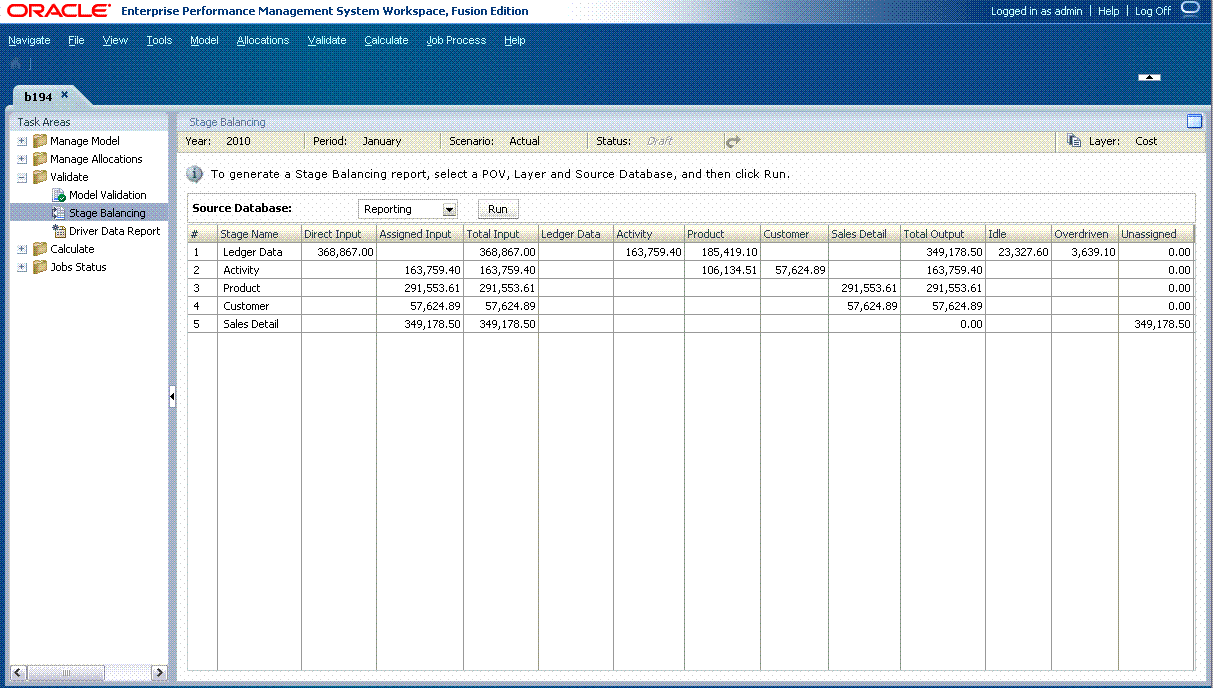Generación del informe de balance de etapas
Después de calcular el modelo, utilice el informe de balance de etapas estándar para validar los resultados mediante un balance de los valores asignados y de entrada para contabilizar los costes sin asignar.
Deben generarse informes distintos para datos de costes e ingresos.
Nota:
Para poder generar el informe de balance de etapas, la base de datos debe estar desplegada y los datos cargados. Luego, será necesario calcular la base de datos.
La estructura del esquema proporciona la información siguiente para cada etapa:
-
Entradas: sumatorio de los valores asociados a la medida de cuadre de entrada
-
La salida total es la suma de todos los valores de medidas de salida de la etapa de destino. Este valor está asociado a la medida de cuadre Received.
-
Cantidad de salidas a cada etapa descendente
-
Total de salidas a etapas descendentes
-
Total de costes o ingresos sin asignar
-
Total de costes o ingresos por inactividad
-
Costes o ingresos excesivos
En función del contenido del modelo, hay disponibles algunos o todos estos tipos de datos en cada etapa del modelo:
Tabla A-11 Orígenes de los datos para los informes de balance de etapas
| Medida o fórmula | Nombre de medida de Oracle Essbase | Origen de datos |
|---|---|---|
| Entrada directa (coste e ingreso introducido por el usuario) |
|
Essbase |
| Assg Input (entrada asignada) |
|
Essbase |
| Entrada total | =Entrada directa + Entrada asignada | Calculado |
| Coste asignado | CostAssignedPostStage
NetCostForAssignment |
Essbase |
| Números que representan cada etapa | CostReceivedPriorStage o CostAssignedPostStage
Estos números representan el coste asignado a la etapa seleccionada procedente de etapas anteriores. Los números calculados se pueden comparar con los números de "Assg Input" para comprobar si hay incoherencias en Essbase. |
Essbase |
| Salida total | Suma de todas las etapas de la fila actual | Calculado |
| Inactivo |
|
Essbase |
| Sobrecontrolado |
|
Essbase |
| Sin asignar (en Essbase) |
|
Essbase |
| Sin asignar (en Essbase) | = "Entrada total" - "Salida total" - "Inactivos" | Calculado
Los valores calculados se pueden comparar con los datos de Essbase. |
Para imprimir el informe, seleccione Archivo y, a continuación, Imprimir en el menú del explorador.
Para generar informes de balance de etapas: